Netflix hat in den letzten Jahren eine Funktion eingeführt, die polarisiert: die automatische Wiedergabe von Vorschauen. Während der Streaming-Gigant diese als benutzerfreundlich bewirbt, empfinden viele Nutzer das Feature als störend – besonders wenn man spätabends durch das Angebot scrollt und plötzlich laute Trailer durch die Wohnung schallen. Doch das ist nicht der einzige Grund, warum Sie diese Funktion deaktivieren sollten.
Warum die automatische Wiedergabe problematisch ist
Die automatische Wiedergabe von Netflix-Vorschauen verbraucht erhebliche Datenmengen, ohne dass Sie es bewusst wahrnehmen. Jede Vorschau, die automatisch startet, während Sie durch das Angebot browsen, zieht zwischen 5 und 15 MB aus Ihrem Datenvolumen. Bei einer typischen Browsing-Session können so schnell mehrere hundert Megabyte zusammenkommen.
Besonders kritisch wird es bei mobiler Datennutzung. Wer Netflix unterwegs über das Smartphone oder Tablet nutzt, kann durch die Vorschau-Funktion unbemerkt sein monatliches Datenvolumen aufbrauchen. Dies führt nicht nur zu gedrosselten Geschwindigkeiten, sondern kann auch zusätzliche Kosten verursachen.
Versteckte Auswirkungen auf Privatsphäre und Nutzungsverhalten
Netflix analysiert minutiös, welche Vorschauen Sie sich ansehen – selbst wenn diese automatisch ablaufen. Diese Daten fließen in komplexe Algorithmen ein, die Ihr Nutzerprofil verfeinern und künftige Empfehlungen beeinflussen. Durch die Deaktivierung der automatischen Wiedergabe erhalten Sie mehr Kontrolle darüber, welche Inhalte Netflix als Ihre Interessen interpretiert.
Ein weiterer oft übersehener Aspekt: Die automatischen Vorschauen können unbewusst Ihre Aufmerksamkeit lenken und Sie dazu verleiten, Inhalte anzuschauen, die Sie ursprünglich gar nicht interessiert hätten. Dieses psychologische Nudging ist eine bewusste Designentscheidung, um die Verweildauer auf der Plattform zu erhöhen.
Schritt-für-Schritt-Anleitung zur Deaktivierung
Über den Webbrowser (empfohlene Methode)
Die einfachste und zuverlässigste Methode führt über die Netflix-Website:
- Öffnen Sie Netflix in Ihrem Webbrowser und loggen Sie sich ein
- Klicken Sie auf Ihr Profilbild in der oberen rechten Ecke
- Wählen Sie „Konto“ aus dem Dropdown-Menü
- Scrollen Sie zum Bereich „Mein Profil“ und klicken Sie auf „Wiedergabeeinstellungen“
- Entfernen Sie die Häkchen bei beiden Optionen:
- „Nächste Folge in einer Serie automatisch abspielen“
- „Vorschauen während des Browsens automatisch abspielen“
- Klicken Sie auf „Speichern“
Wichtiger Hinweis: Die Änderungen benötigen bis zu 8 Stunden, um auf allen Ihren Geräten wirksam zu werden. Netflix cached die Einstellungen lokal, weshalb die Aktualisierung nicht sofort erfolgt.
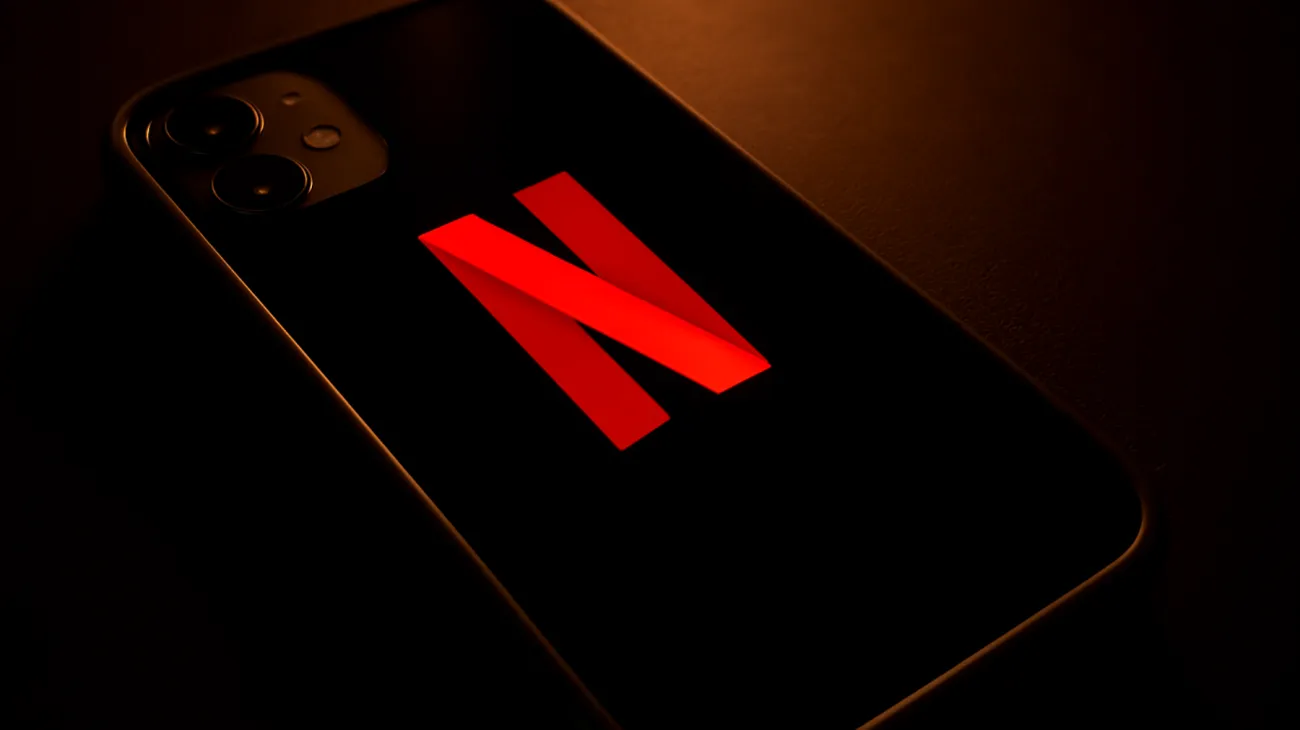
Unterschiede zwischen Profilen beachten
Netflix speichert die Wiedergabeeinstellungen pro Profil. Wenn Sie mehrere Profile in Ihrem Account haben, müssen Sie die Deaktivierung für jedes Profil einzeln durchführen. Dies ist besonders relevant für Familien-Accounts, wo verschiedene Nutzer unterschiedliche Präferenzen haben können.
Erweiterte Optimierungen für datensparsames Streaming
Neben der Deaktivierung der automatischen Wiedergabe gibt es weitere Stellschrauben für einen optimierten Netflix-Datenverbrauch:
Videoqualität anpassen
In denselben Wiedergabeeinstellungen finden Sie Optionen zur Datenverbrauchssteuerung. Die Einstellung „Niedrig“ begrenzt den Verbrauch auf etwa 0,3 GB pro Stunde, während „Hoch“ bis zu 3 GB pro Stunde verbrauchen kann. Für mobile Datennutzung ist die mittlere Einstellung oft der beste Kompromiss zwischen Qualität und Verbrauch.
WLAN-Only-Modus aktivieren
In der Netflix-App können Sie unter „App-Einstellungen“ die Option „Nur über WLAN“ aktivieren. Dies verhindert versehentliches Streaming über mobile Daten und schützt vor unerwarteten Kosten.
Problemlösungen bei häufigen Schwierigkeiten
Manchmal funktioniert die Deaktivierung nicht wie erwartet. Hier die häufigsten Lösungsansätze:
- Cache leeren: Löschen Sie den Browser-Cache oder die App-Daten
- Neuanmeldung: Loggen Sie sich aus allen Geräten aus und wieder ein
- App-Update: Stellen Sie sicher, dass Sie die neueste Netflix-Version verwenden
- Wartezeit einhalten: Geben Sie Netflix die vollen 8 Stunden für die Synchronisation
Alternative Streaming-Strategien
Erfahrene Netflix-Nutzer haben weitere Optimierungsstrategien entwickelt: Das Erstellen eines speziellen „Browse-Profils“ nur zum Stöbern, ohne Wiedergabe-Historie, ermöglicht unvoreingenommenes Erkunden des Katalogs. Dieses Profil sollte alle automatischen Funktionen deaktiviert haben.
Für Nutzer mit begrenztem Datenvolumen empfiehlt sich zudem die strategische Nutzung der Download-Funktion. Laden Sie Inhalte vor, wenn Sie unbegrenztes WLAN haben, und schauen Sie diese später offline. Dies reduziert nicht nur den Datenverbrauch, sondern verbessert auch die Streaming-Qualität bei schlechter Verbindung.
Die Kontrolle über Netflix-Funktionen liegt letztendlich in Ihren Händen. Durch bewusste Einstellungsanpassungen schaffen Sie ein Streaming-Erlebnis, das Ihren Bedürfnissen entspricht – ohne ungewollte Überraschungen bei Datentarifen oder nächtliche Lärmbelästigung durch automatisch startende Trailer.
Inhaltsverzeichnis

